다른 모든 앱과 마찬가지로 Windows 11의 설정 앱은 때때로 문제가 발생할 수 있습니다. 최근 많은 사용자가 설정 앱에 액세스하는 데 문제가 있다고 보고했습니다. 앱이 충돌하고 열리지 않는다고 보고한 사람은 거의 없습니다.
Windows 11에서 설정 앱에 액세스할 때 비슷한 문제가 발생하는 경우, 이를 해결하기 위해 할 수 있는 가장 좋은 몇 가지 방법은 다음과 같습니다.
1. 시작 메뉴에서 재설정
이 방법에서는 기본 시작 메뉴를 사용하여 Windows의 설정 앱을 재설정합니다. 아래에 제공된 간단한 단계 중 일부를 따르세요.
1. 먼저 Windows 검색 상자를 열고 설정을 입력합니다 .
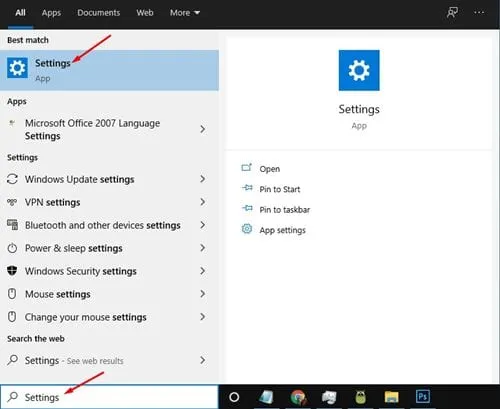
2. 설정 앱을 마우스 오른쪽 버튼으로 클릭하고 앱 설정을 클릭합니다 .
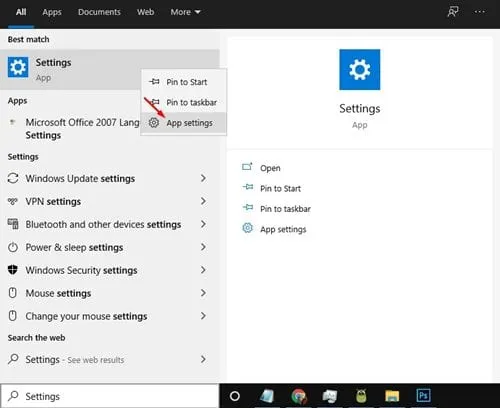
3. 이제 설정 창에서 아래로 스크롤하여 아래에 표시된 대로 재설정 버튼을 클릭하세요.
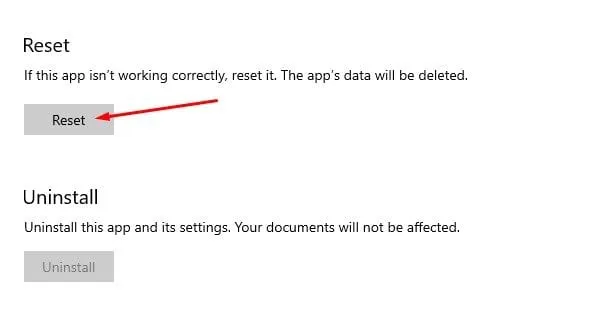
4. 확인 팝업에서 재설정 버튼을 다시 클릭하세요.
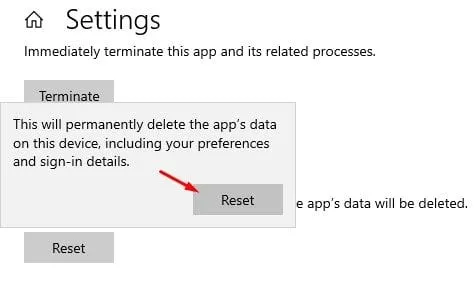
2. PowerShell을 사용하여 설정 앱 재설정
Windows 10 버전 21H2 이상을 실행하는 경우 PowerShell을 사용하여 Windows 10 설정 앱을 재설정할 수 있습니다. 아래의 간단한 단계를 따라 그렇게 하세요.
1. 먼저 Windows 검색을 열고 Windows PowerShell을 검색합니다 .
2. Windows Powershell을 마우스 오른쪽 버튼으로 클릭하고 관리자 권한으로 실행을 선택합니다 .
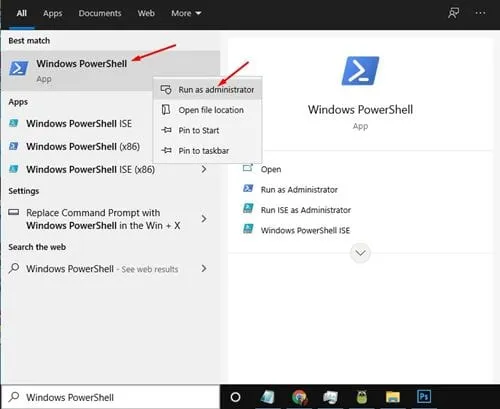
3. PowerShell 창에서 다음을 입력합니다.
Get-AppxPackage *windows.immersivecontrolpanel* | Reset-AppxPackage
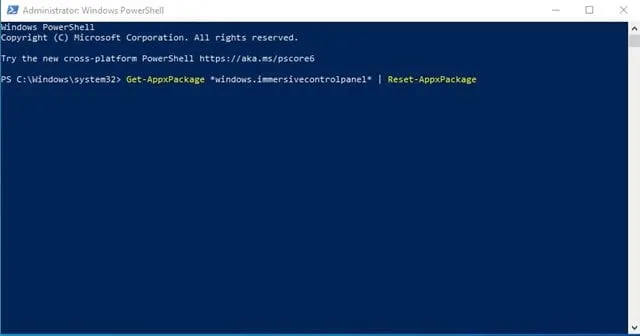
4. 완료되면 Enter 버튼을 누르세요.
3. 명령 프롬프트를 통해 설정 앱 재설정
Windows 10 버전 21H2를 실행하지 않는 경우 명령 프롬프트를 사용하여 설정 앱을 재설정해야 합니다. 아래의 간단한 단계를 따라 CMD를 통해 설정 앱을 재설정하세요.
1. 먼저 Windows 검색을 열고 명령 프롬프트를 검색합니다 .
2. 명령 프롬프트를 마우스 오른쪽 버튼으로 클릭하고 관리자 권한으로 실행을 선택합니다 .
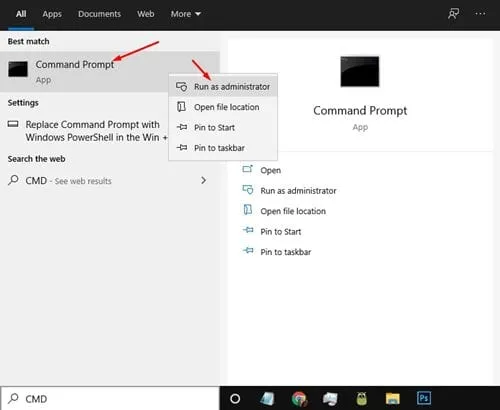
3. 명령 프롬프트에서 다음 명령을 입력합니다.
PowerShell -ExecutionPolicy Unrestricted -Command "& {$manifest = (Get-AppxPackage *immersivecontrolpanel*).InstallLocation + '\AppxManifest.xml' ; Add-AppxPackage -DisableDevelopmentMode -Register $manifest}"
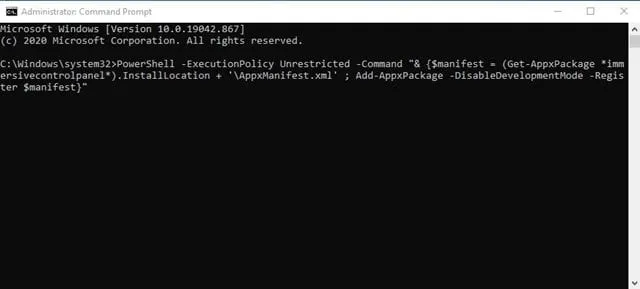
4. 완료되면 Enter 버튼을 누르세요.
4. 배치 파일을 사용하여 설정 앱 재설정
Windows 10이나 11을 사용하는 경우 배치 파일을 만들고 실행하여 설정 앱을 재설정할 수 있습니다.
설정 앱이 갑자기 작동을 멈출 때 배치 파일을 준비해 두면 편리합니다. 레지스트리나 그룹 정책 편집기를 거치지 않고도 실행할 수 있습니다. 배치 파일을 사용하여 설정 앱을 재설정하는 방법은 다음과 같습니다.
1. 바탕 화면을 마우스 오른쪽 버튼으로 클릭하고 새로 만들기 > 텍스트 문서를 선택합니다 .
출구
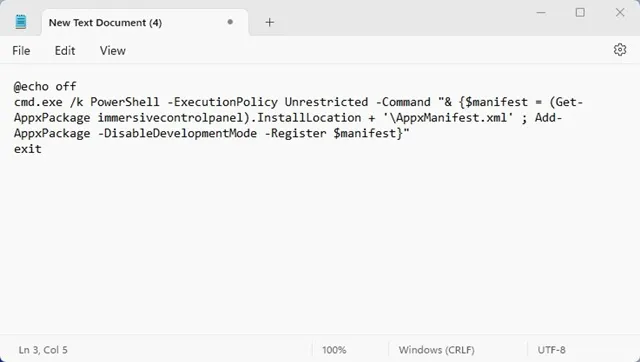
3. 이제 파일 메뉴를 클릭 하고 다른 이름으로 저장을 선택하세요 .
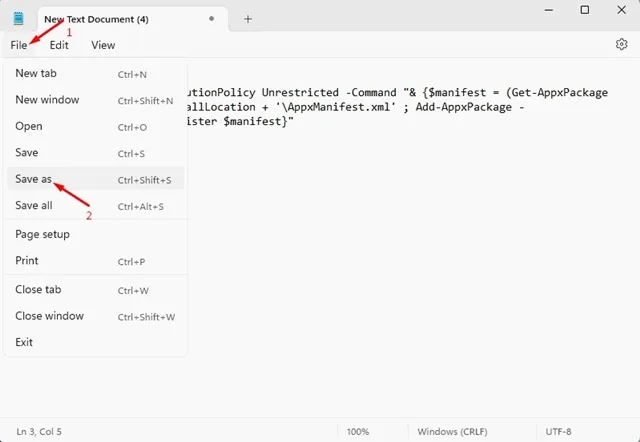
4. Save As 프롬프트에서 파일 이름을 ResetSettingsApp.bat 로 입력합니다 . 파일 이름을 원하는 대로 지정합니다. 끝에 .bat 파일 확장자를 추가합니다. 완료되면 Save 버튼을 클릭합니다.
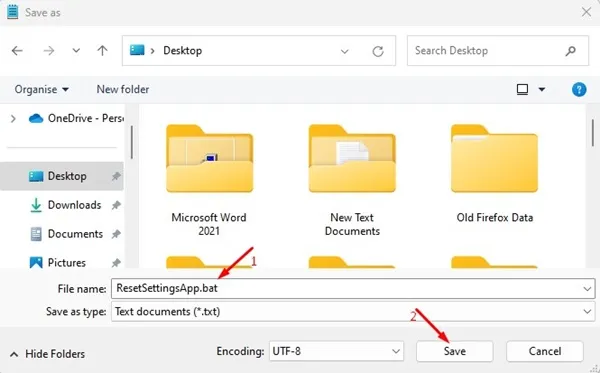
5. 배치 파일이 바탕 화면에 저장됩니다. Windows에서 설정 앱을 재설정하려면 두 번 클릭하면 됩니다.
이 가이드는 Windows 설정 앱을 재설정하는 것에 대한 것입니다. 이 글이 도움이 되었으면 좋겠습니다! 친구들과 공유해 주세요. 궁금한 점이 있으면 아래의 댓글 상자에 알려주세요.
답글 남기기